写真コラージュは、印刷する場合でも、Facebook で共有する場合でも、最高のスナップを披露するのに最適な方法です。オンラインで無料で作成できます。
このチュートリアルでは、オンライン写真編集およびデザイン ツールCanva (新しいタブで開きます)を使用します。ソーシャル メディアの投稿からバースデー カードまで、あらゆるものに対応する幅広い既製のテンプレートに加え、写真、ステッカー、フレーム、テキスト効果などのフィルターも提供します。何よりも、すべてが完全にカスタマイズ可能です。
- フォトブックをお探しですか? 最高のフォトブックガイドをご覧ください
- 最高の無料フォトエディターで写真を素敵に仕上げましょう
さらに幅広いテンプレートやグラフィックを提供するCanvaのプレミアムバージョンもありますが、無料アカウントでは独自の写真コラージュを作成するために必要なものがすべて提供されます。
完了したら、写真コラージュをデスクトップに保存したり、ソーシャル メディア経由で共有したりできます。いずれにしても、見苦しい透かしは表示されません。開始方法は次のとおりです...

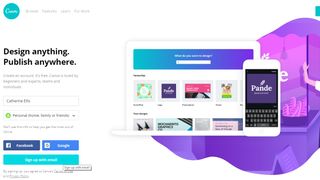
1.Canvaアカウントを作成する
まず、Canva (新しいタブで開きます) にアクセスし、Facebook、Google、またはメール アドレスを使用して無料アカウントを作成します。登録すると、今後すべてのデザインやコラージュにアクセスし、いつでも好きなときに編集して印刷できるようになります。また、Canva ではアップロードした写真も保存されるため、後で他のプロジェクトで再利用できます。
登録すると、確認リンクが記載されたメールが届きます。これをクリックしてサインアッププロセスを完了します。

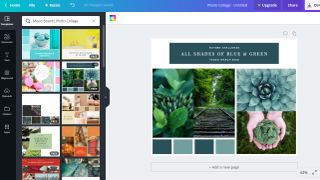
2. 無料のテンプレートを選択する
テンプレートのリストを「個人」まで下にスクロールして「写真コラージュ」を選択し、左側のデザインからオプションを選択します。ニーズに合ったものが見つからなくても心配する必要はありません。これらはすべて完全に編集可能なので、必要なものに似たものを選択してください。
テンプレートは、旅行、ファッション、音楽などの便利なカテゴリに分類されていますが、これらは単なる提案です。どちらを選択する場合でも、それが「無料」と表示されたデザインのいずれかであることを確認してください。
ブラウザウィンドウの上部にある「写真コラージュ – 無題」という見出しをクリックし、コラージュプロジェクトに名前を付けます。作業内容は自動的に保存されますが、名前を付けると、後で再度見つけやすくなります。

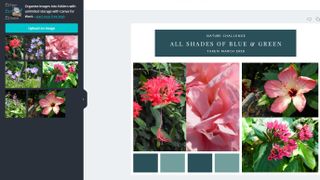
3. 写真をコラージュに追加します
[アップロード] をクリックし、[画像のアップロード] をクリックするか、デスクトップから空のスペースに写真を直接ドラッグします (一度に複数選択できます)。各写真がアップロードされると、進行状況バーが表示されます。
Canva に写真を追加したら、コラージュ テンプレートに写真をドラッグ アンド ドロップするだけで追加できます。写真はそれに合わせてサイズ変更されます。写真の切り取り方が気に入らない場合は、写真をダブルクリックして移動できます。

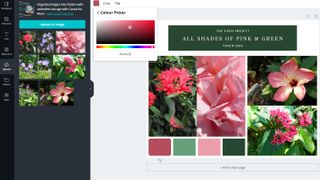
4.色とデザインを編集する
コラージュ内の要素 (図形、テキスト、写真など) をクリックすると、編集できるようになります。要素の色を変更するには、編集ウィンドウの上にある小さなサムネイルをクリックし、新しい色合いを選択します
選択したテンプレート内のいくつかの要素がグループ化されていることに気づくかもしれません。グループの個々の部分をダブルクリックするか、右上の「グループ解除」を選択して編集できます。要素を再グループ化するには、[Shift] を押しながら各要素をクリックし、[グループ化] を選択します。

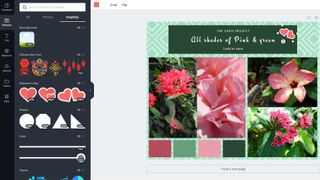
5. 背景、図形、テキストを追加する
左側のツールバーを使用して、図形、グラフィック、フォト フレーム (さらに画像をドラッグできます)、テキストなどの要素を写真コラージュに追加できます。繰り返しますが、これらはすべて、色の変更、サイズ変更、回転などの編集が可能です。変更したい要素をクリックするだけで、実験を開始できます。

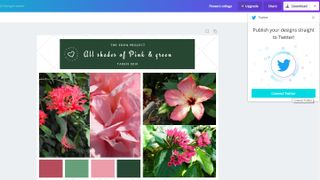
6. コラージュをダウンロードまたは共有する
完了したら、右上の「ダウンロード」ボタンをクリックすると、写真コラージュをデスクトップに保存して印刷できるようになります。ファイル形式を選択し (単一ページの印刷には JPG が適しています)、コラージュが処理されるまでしばらく待ちます。
あるいは、「共有」をクリックして電子メール アドレスを入力してコラージュを友人に送信するか、「ダウンロード」の横にある矢印をクリックして作品を公開するソーシャル メディア プラットフォームを選択します。
